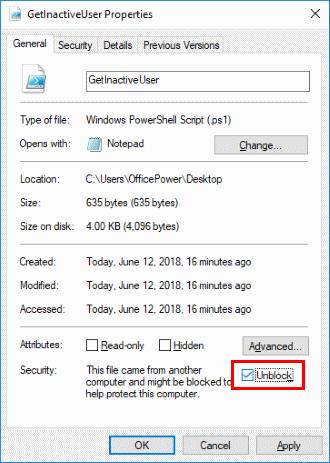Gali tekti nustatyti PowerShell vykdymo strategiją, kai bandote paleisti PowerShell scenarijus, kad scenarijus būtų paleistas. Priešingu atveju galite būti pasveikinti su „ scenarijaus pavadinimas negali būti įkeltas, nes scenarijų vykdymas šioje sistemoje išjungtas. “ klaidos pranešimas.
Naudokite šią mokymo programą, kad leistumėte PowerShell scenarijų vykdyti savo Windows sistemoje.
Pirmiausia įsitikinkite, kad scenarijus nėra užblokuotas vykdyti šiuos veiksmus:
Dešiniuoju pelės mygtuku spustelėkite scenarijaus piktogramą, tada pasirinkite „ Ypatybės “.
Įsitikinkite, kad pažymėtas žymimasis laukelis „ Atblokuoti “, tada pasirinkite „ Gerai “.
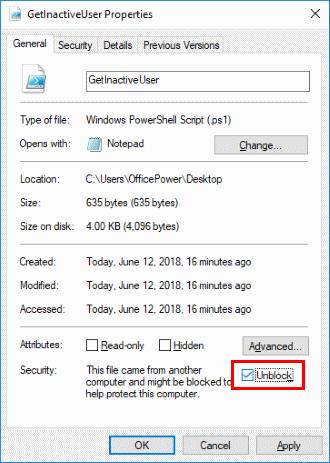
1 variantas – PS komanda
Pasirinkite mygtuką „ Pradėti “ ir įveskite „ powershell “.
Dešiniuoju pelės mygtuku spustelėkite „ Windows PowerShell “, tada pasirinkite „ Vykdyti kaip administratorių “.
Įveskite šį žodį, tada paspauskite „ Enter “:
Set-ExecutionPolicy RemoteSigned -Force
2 parinktis – registro raktas
Laikykite nuspaudę „ Windows“ klavišą , tada paspauskite „ R “, kad būtų parodytas langas Vykdyti.
Įveskite „ regedit “, tada pasirinkite „ Gerai “:
Eikite į toliau nurodytus dalykus.
- HKEY_LOCAL_Machine
- PROGRAMINĖ ĮRANGA
- Microsoft
- PowerShell
- 1
- Shellds
- Microsoft.Powershell
Dešiniuoju pelės mygtuku spustelėkite aplanką „ Microsoft.PowerShell “, tada pasirinkite „ Naujas “ > „ Eilutės reikšmė “.
Įveskite „ ExecutionPolicy “, tada paspauskite „ Enter “, kad nustatytumėte eilutės pavadinimą.
Atidarykite „ ExecutionPolicy “, tada lauke „ Vertės duomenys “ įveskite „ RemoteSigned “ .
Pasirinkite „ Gerai “.
3 variantas – grupės politika
Grupės strategijos parametrus, skirtus nustatyti vykdymo politiką, galite rasti grupės strategijos valdymo redaktoriuje šiuo keliu:
- Politika > Administravimo šablonai > „Windows“ komponentai > „Windows PowerShell“ > Įjungti scenarijaus vykdymą